|

Skype(スカイプ)活用術 > Skype(スカイプ)のダウンロード&インストール方法
|
Skype(スカイプ)のダウンロード&インストール方法
|
 |
 |
 |
 |
スカイプのダウンロードと、インストールの方法について解説します。
スカイプのホームページに行ったら、上のようなスカイプのダウンロードボタンをクリックします。
上のようなダウンロードの確認画面が出てきますので、【保存】をクリックします。
スカイプの保存先は、デスクトップやマイドキュメントなど、自分が分かりやすい場所を指定して、【保存】をクリックします。するとダウンロードが開始されますので、ダウンロードが完了したら、次は保存したスカイプをインストールします。
スカイプのインストールファイルをデスクトップに保存した場合、上のようなアイコン(SkypeSetup.exe)があるので、この【SkypeSetup.exe】というファイルをダブルクリックします。
すると、上のような画面が出てきますが、構わず【実行】をクリックします。
この画面が出てきたら、言語のところで日本語を選択し、利用規約に同意しますの所にチェックを入れたら、【インストール】をクリックして下さい。
すると、上のようにインストールが開始されます。
スカイプのインストールが完了すると、自動的にスカイプが起動し、上の画面が出てきますので、上の画面を参考にしながらチェックボックスにチェックを入れ、続いて、【アカウントを開設】をクリックして下さい。
マイアカウントを作成(ユーザ登録)を完了させれば、スカイプが使えるようになります。当然ですが、マイアカウントを作成(ユーザ登録)は無料です。お金は一切かかりません。
上の画面を参考にしながら情報を入力し、チェックボックスにチェックを入れたら、【次へ】をクリックします。
続いて、登録確認のメールや、スカイプからの連絡メールを受信する際のメールアドレスを入力します。そして、住所の欄は未記入でも構いませんので、できるだけ個人情報を公開したくない方は、未記入のまま【ログイン】をクリックして下さい。
スカイプが起動すると同時に、上のような「Skype開始ウィザード」の画面が出てきますので、この案内に従いながら設定をしていけば、スカイプのインストールは完了します。
|
 |
 |
 |
 |
|
 |
| 当サイトについて |
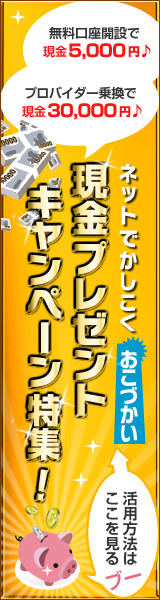 |
|
 |